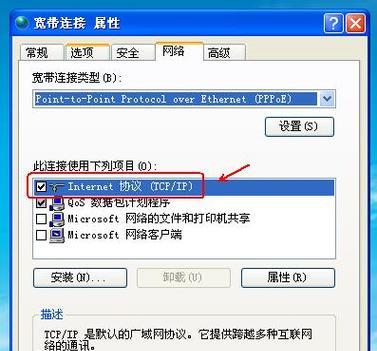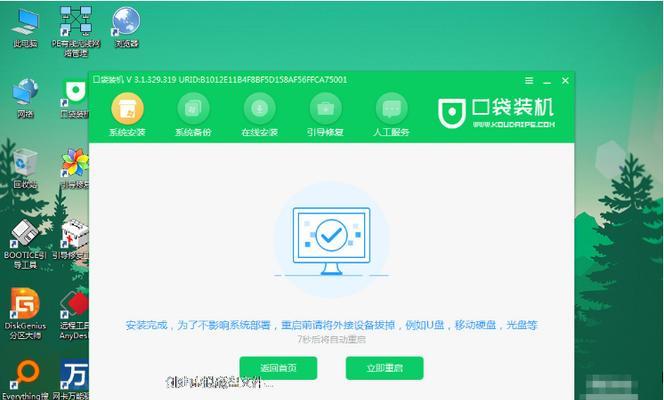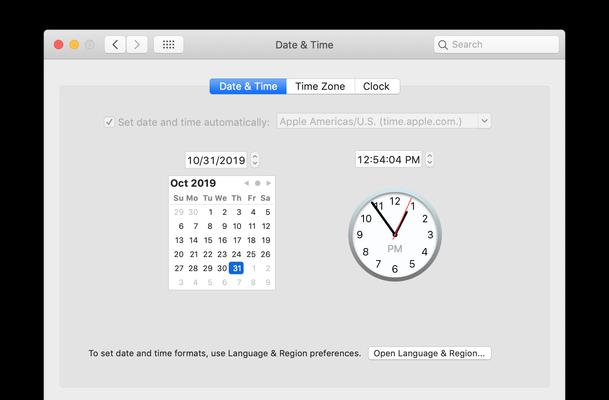显卡驱动是保证显卡正常工作以及提供最佳性能的关键组成部分。随着技术的发展,显卡驱动也需要不断更新以支持新游戏和应用程序。本文将详细介绍如何更新显卡驱动,并提供解决常见问题的方法,帮助用户将显卡性能提升至最佳状态。
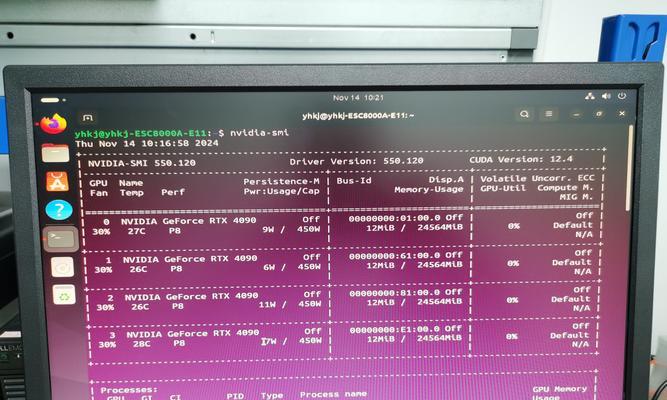
1.如何确定当前显卡驱动版本?
在开始更新显卡驱动之前,首先需要了解当前系统中的显卡驱动版本。可以通过打开设备管理器,在"显示适配器"下找到自己的显卡,并查看其属性中的驱动版本号。
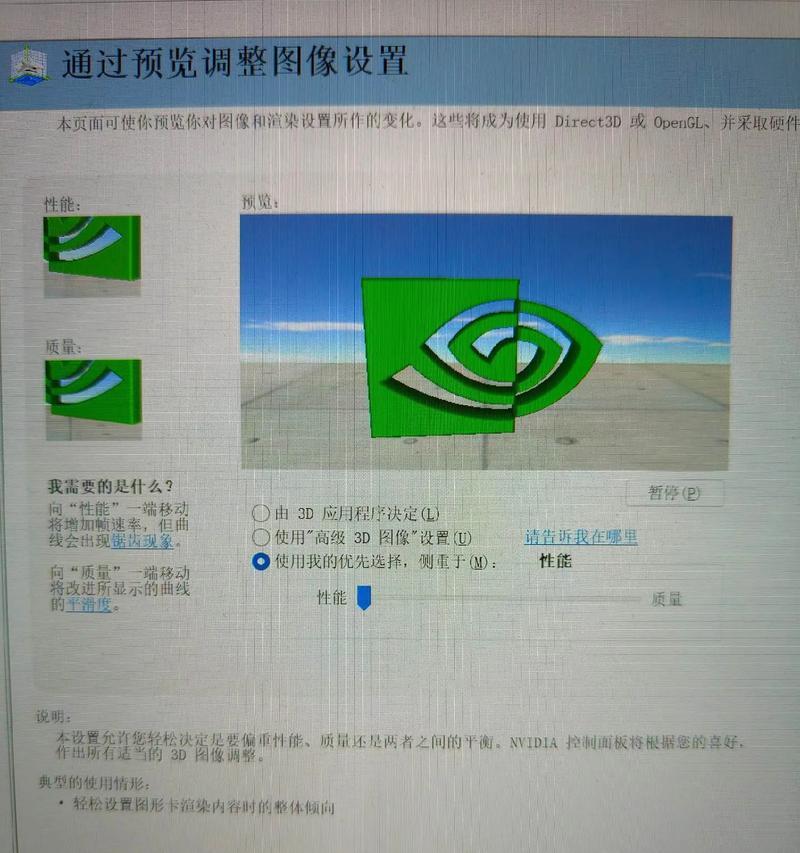
2.为什么需要更新显卡驱动?
更新显卡驱动可以提升显卡的性能和稳定性,修复已知的问题和漏洞,并支持新的游戏和应用程序。定期更新显卡驱动可以确保系统运行在最佳状态下。
3.如何下载最新的显卡驱动?

可以通过官方显卡制造商的网站下载最新的显卡驱动程序。在下载之前,需要确保选择与自己的显卡型号和操作系统版本相匹配的驱动程序。
4.如何安装新的显卡驱动?
安装新的显卡驱动可以在显卡制造商的官方驱动程序中找到详细的安装指导。一般来说,需要下载驱动程序并运行安装程序,按照向导的提示完成安装过程。
5.如何解决更新显卡驱动中遇到的常见问题?
在更新显卡驱动的过程中,可能会遇到一些常见问题,例如驱动安装失败、驱动与系统不兼容等。可以尝试重新下载和安装驱动程序,或者参考制造商的官方支持文档进行故障排除。
6.如何备份现有的显卡驱动?
在更新显卡驱动之前,建议备份当前的显卡驱动以防止出现意外问题。可以使用第三方软件或制造商提供的工具来备份当前的驱动程序。
7.如何回滚到之前的显卡驱动版本?
如果新安装的显卡驱动出现了问题,导致系统不稳定或与某些应用程序不兼容,可以尝试回滚到之前的驱动版本。可以通过设备管理器找到显卡驱动,选择"驱动程序"选项卡,然后点击"回滚驱动程序"来进行操作。
8.如何更新集成显卡的驱动?
集成显卡通常是在处理器中集成的显卡,更新它们的驱动程序略有不同。可以通过访问处理器制造商的网站,下载最新的显卡驱动程序,并按照相应的说明进行安装。
9.如何解决驱动更新后出现的性能问题?
有时更新显卡驱动后,可能会遇到性能下降或游戏卡顿的问题。可以尝试降低游戏设置、优化系统设置或重新安装旧版本的驱动程序来解决性能问题。
10.如何定期检查和更新显卡驱动?
为了保持显卡性能的最佳状态,建议定期检查和更新显卡驱动。可以设置自动更新选项,或定期访问制造商的网站以获取最新的驱动程序。
11.如何解决驱动程序兼容性问题?
有时新安装的驱动程序可能与某些应用程序或硬件设备不兼容。可以尝试查找制造商的官方网站,下载特定于应用程序或硬件设备的兼容驱动程序来解决兼容性问题。
12.如何优化显卡驱动以提升性能?
除了更新显卡驱动,还可以通过调整显卡设置来进一步优化性能。可以使用制造商提供的显卡控制面板软件,调整图形质量、性能设置和特定应用程序的显卡优化选项。
13.如何解决更新显卡驱动后出现的黑屏问题?
有时更新显卡驱动后,可能会导致显示器黑屏或无法启动。可以尝试重新启动计算机,进入安全模式并卸载更新的驱动程序,然后重新安装之前的版本。
14.如何避免下载到恶意的显卡驱动程序?
为了避免下载到恶意的显卡驱动程序,建议只从官方网站下载驱动程序,并确保使用可信赖的安全软件对其进行扫描。
15.
更新显卡驱动可以提升显卡性能、修复问题和支持新应用程序。本文详细介绍了更新显卡驱动的步骤和解决常见问题的方法,希望对用户在更新显卡驱动时有所帮助。记住定期检查和更新显卡驱动,将显卡保持在最佳状态,以获得更好的游戏和图形体验。